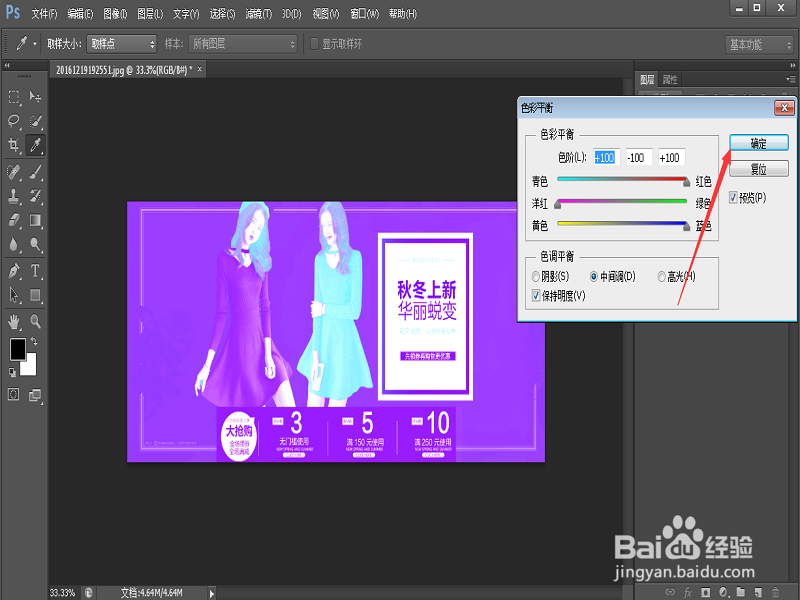如何使用Photoshop调整网页图像文件
在网页中使用图像时,如果图像的尺寸过大,会占用大量的磁盘空间,使网页的运行速度减慢,这时可通过“图像大小”和“画布大小”命鸡舍诽浓令来调整图像。此外我们还可以通过“曲线”命令来精确调整图像的亮度色调。下面小编就给大家详细介绍下如何使用Photoshop来对网页图像文件进行调整和美化。

工具/原料
Photoshop CS6
1.调整图像大小
1、单击左上方的“文件”,然后选择“打开”命令,打开素材中所提供的图像文件(这里的图像文件就是你需要编辑的图像文件)。
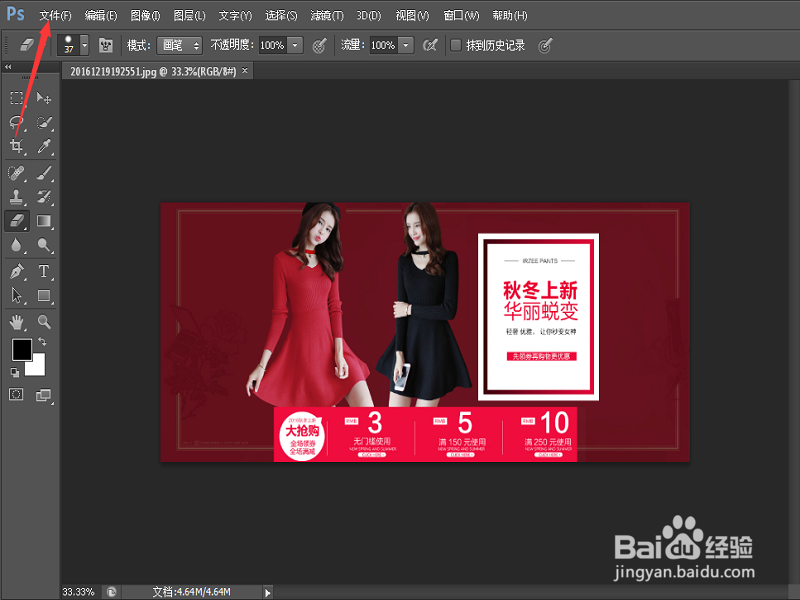
2、接着在标题栏上找到“图像”,单击“图像”并选择“图像大小”命令。
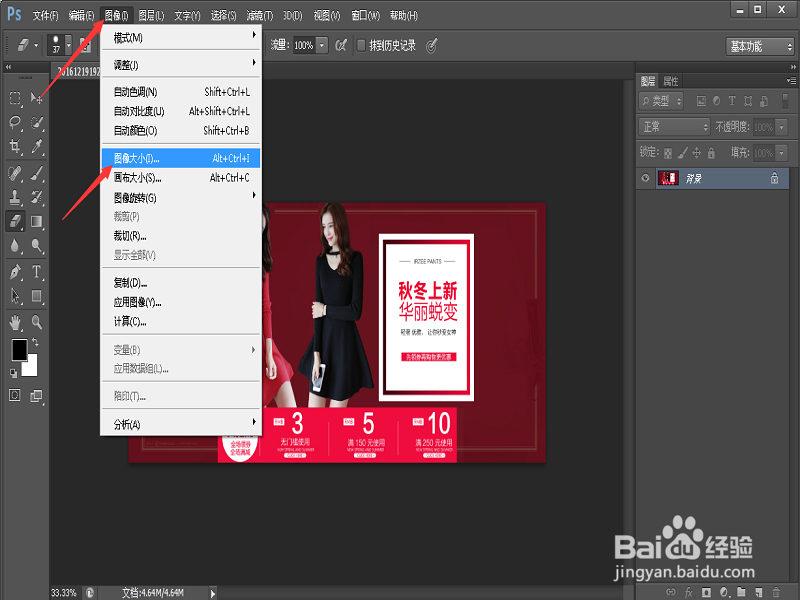
3、弹出“图像大小”对话框后,会显示当前图像的各项参数,我们可以根据自己的情况设置相应的“宽度”和“高度”值。
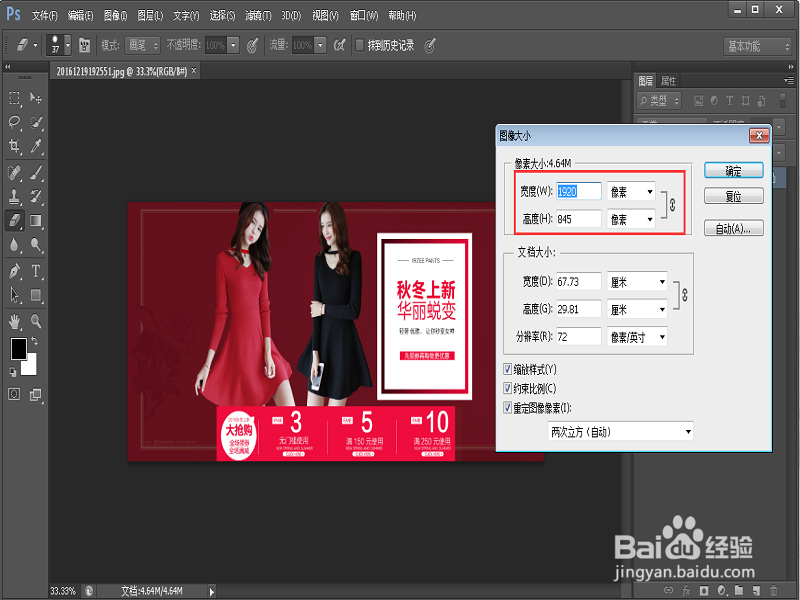
4、最后单击“确定”按钮,便可看到调整图像大小后的最终效果。(建议缩放样式,约束比例,重定图像像素都勾起来,这样可以避免图像图像模糊。)
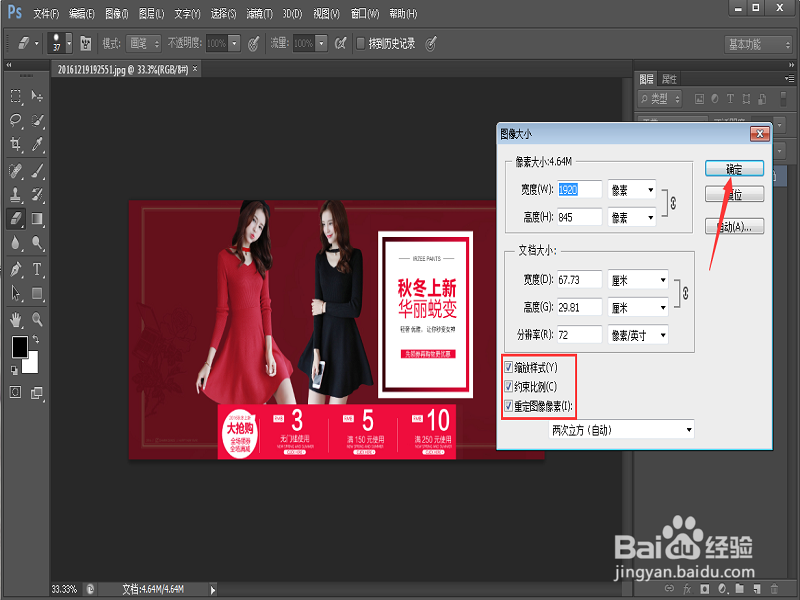
2.运用色阶命令美化图像
1、单击标题栏中的“图像”,选择“调整”命令,然后再选择“色阶”命令。
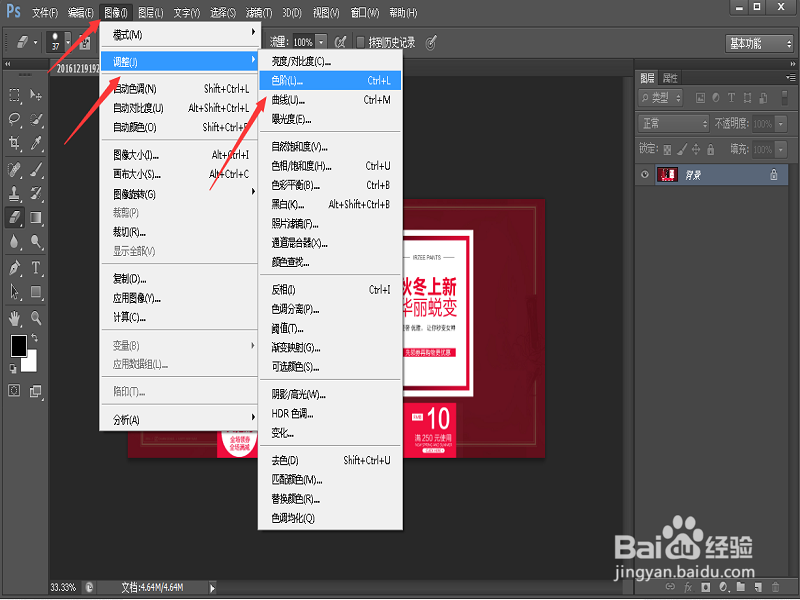
2、接着会弹出“色阶”对话框,并显示当前图像“色阶”的各项参数,我们可以根据自己的情况设置相应“色阶”参数。
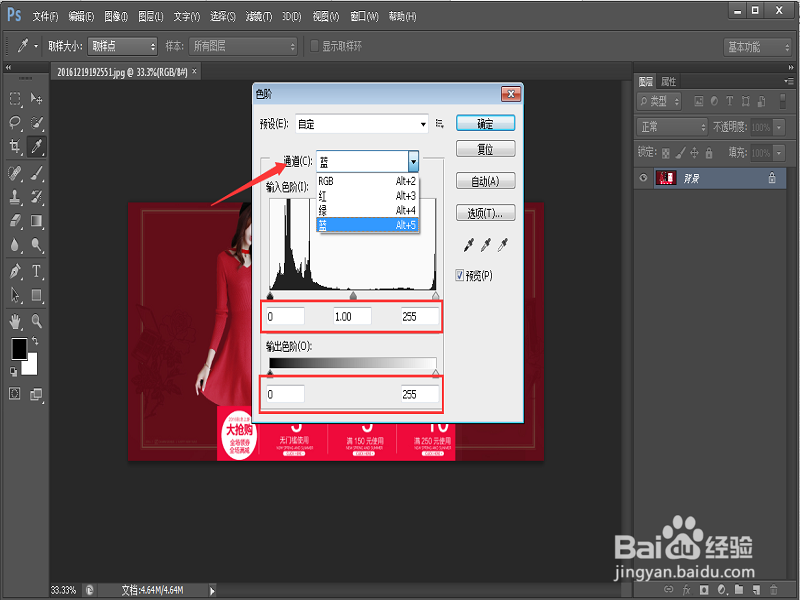
3、最后单击“确定”按钮,即可改变图像的色阶效果。
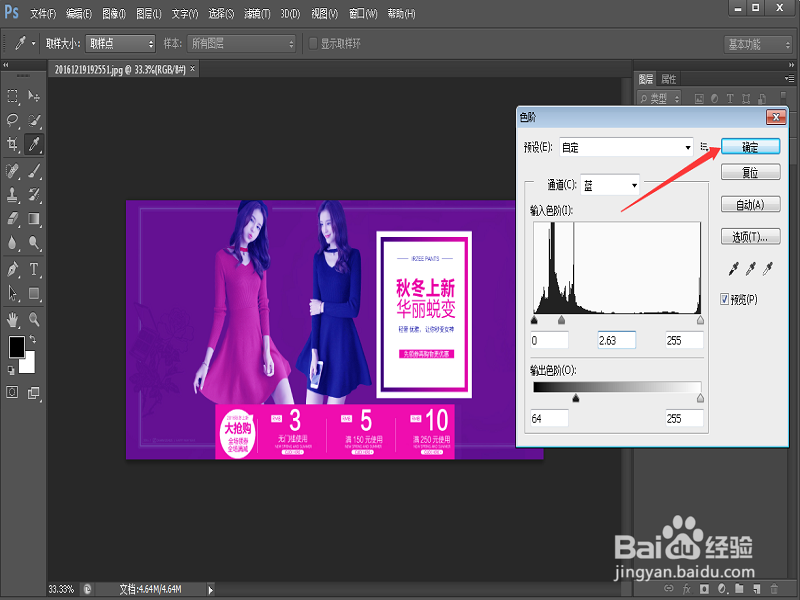
3.运用曲线命令美化图像
1、单击标题栏中的“图像”,选择“调整”命令,然后再选择“曲线”命令。
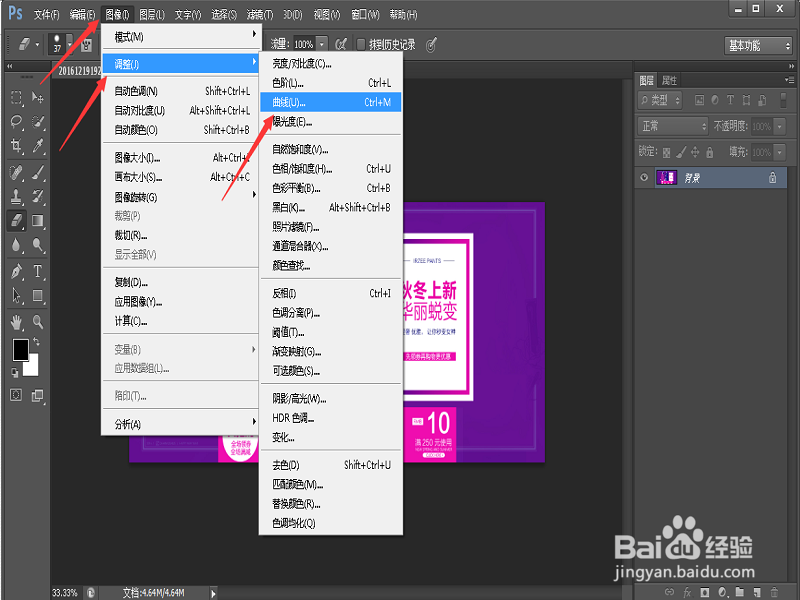
2、弹出“曲线”对话框,在“通道”下拉列表框中选择“蓝”选项,将鼠标光标移到曲线调节窗口中,当光标变成十字形时,按住鼠标不放并向上或向下拖动曲线。
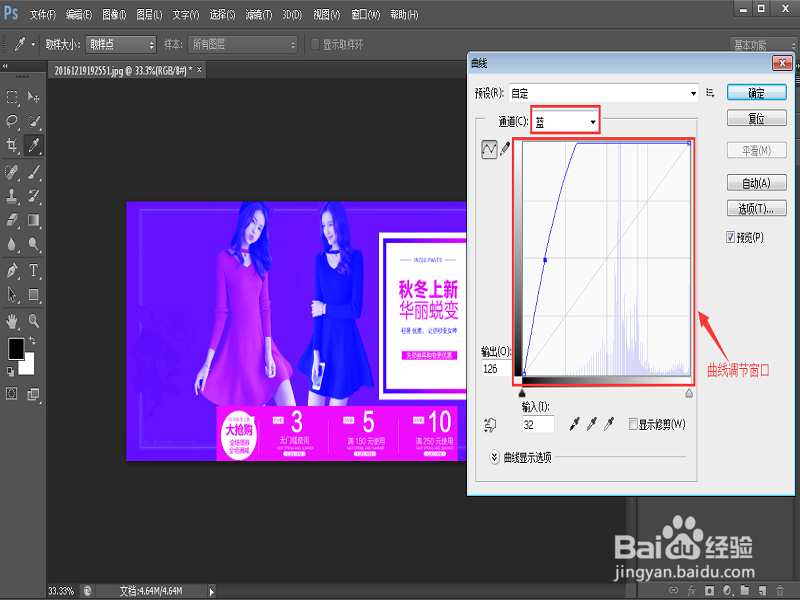
3、调整完毕后,点击“确定”按钮,即可改变图像的效果。
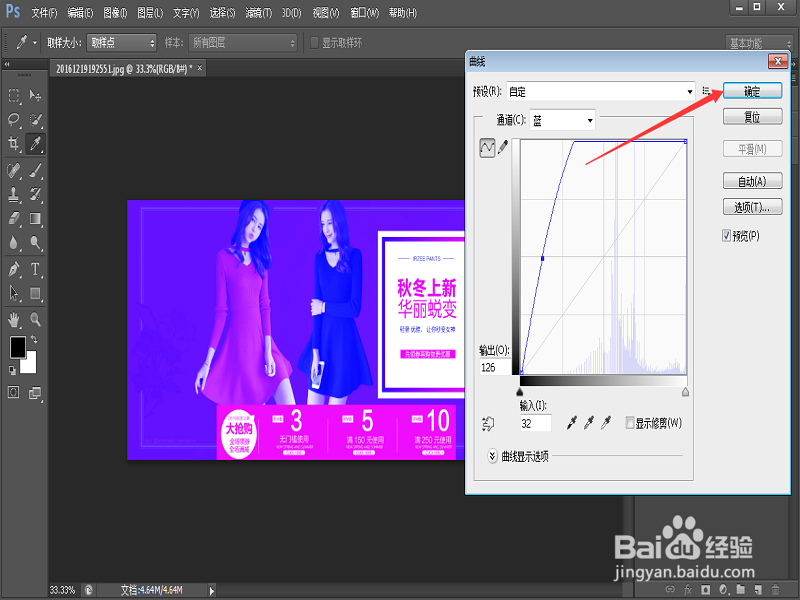
4.调节图像的亮度和对比度
1、单击标题栏中的“图像”,选择“调整”命令,然后再选择“亮度/对比度”命令。
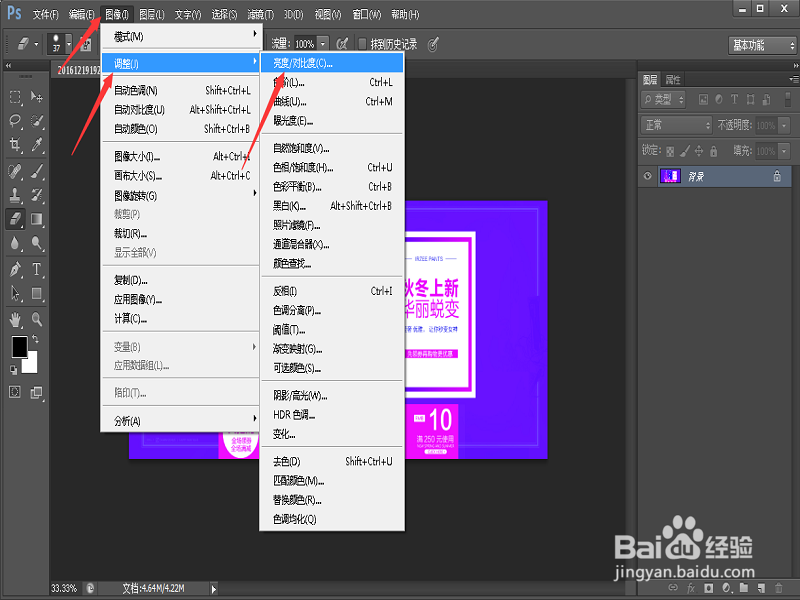
2、弹出“亮度/对比度”对话框,在“亮度”和“对比度”中输入相应的参数,例如:在“亮度”文本框中输入150,在“对比度”文本框中输入-50。
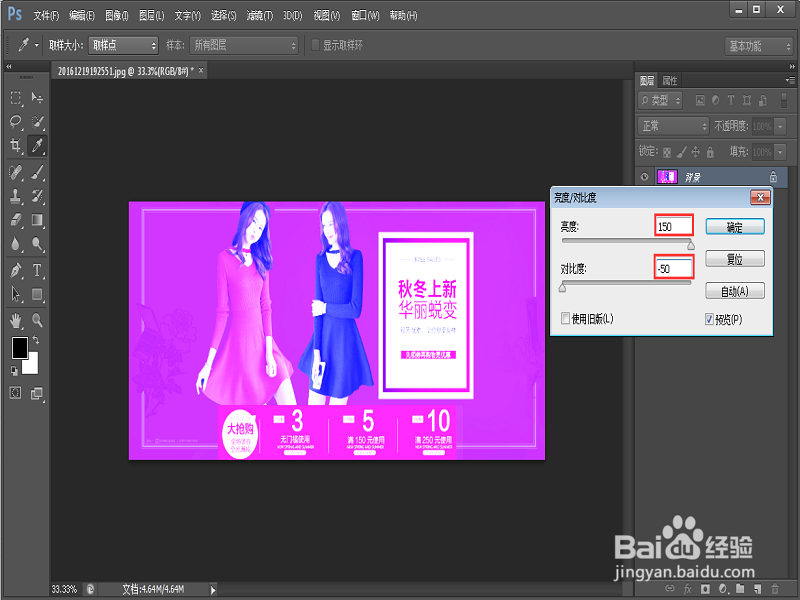
3、调整完毕后,单击“确定”按钮,即可改变图像的亮度和对比度。

5.调整图像的色相和饱和度
1、单击标题栏中的“图像”,选择“调整”命令,然后再选择“色相/饱和度”命令。
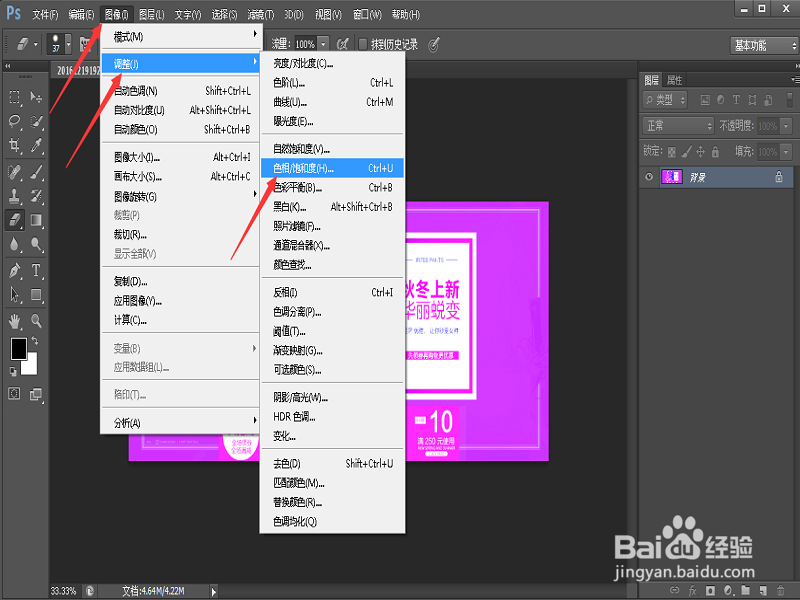
2、弹出“色相/饱和度”对话框,分别在“色相”、“饱和度”和“明度”中输入相应的参数,例如:在“色相”文本框中输入-58,在“饱和度”文本框中输入10,在“明度”文本框中输入20。
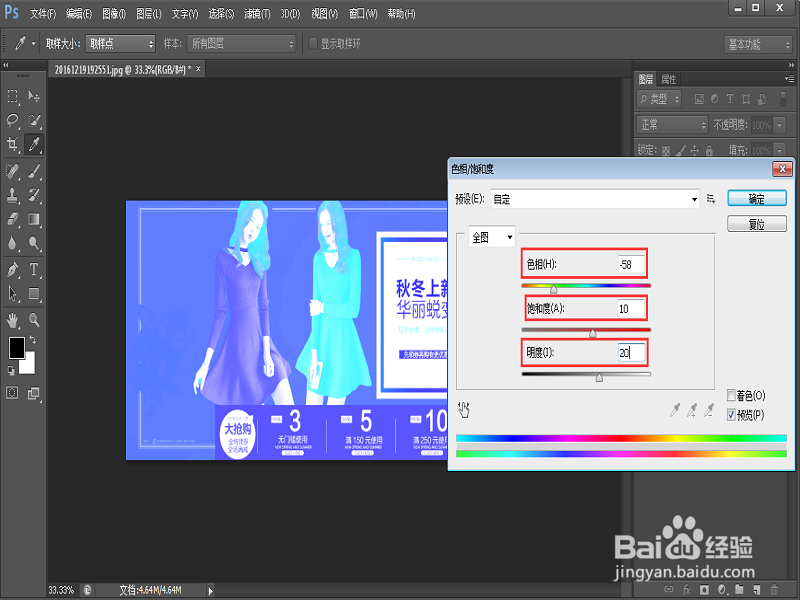
3、调整完毕后,单击“确定”按钮,即可改变图像的色相和饱和度。
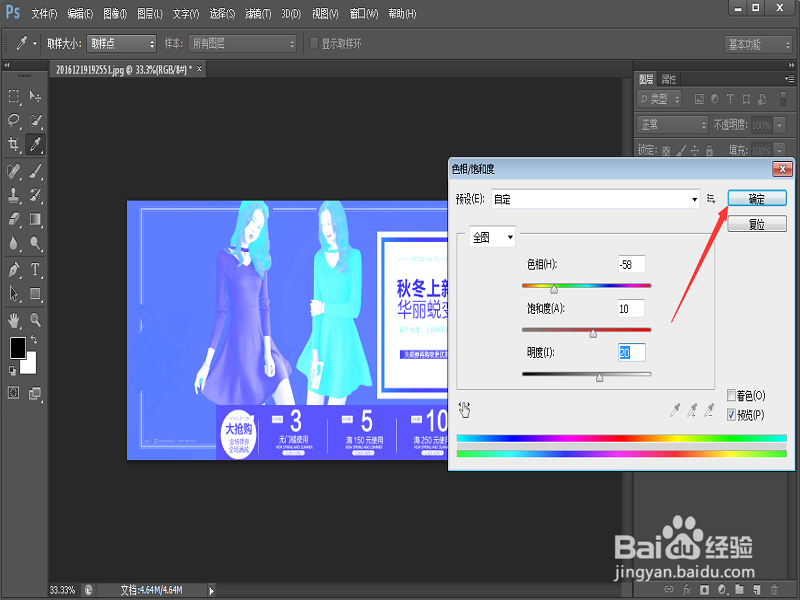
6.调整图像的色彩平衡
1、单击标题栏中的“图像”,选择“调整”命令,然后再选择“色彩平衡”命令。
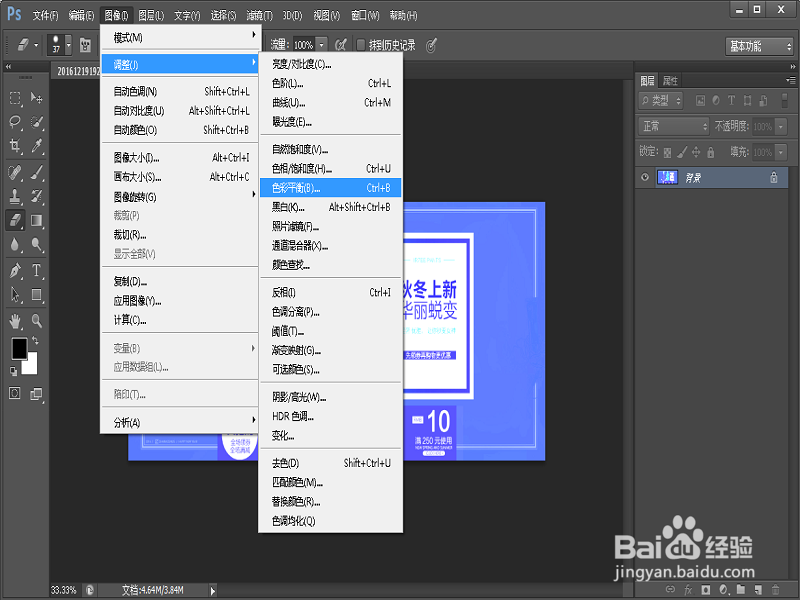
2、弹出“色彩平衡”对话框,在“色阶”中输入相应的参数,也可在下方直接拖拉进度条,例如:在“色阶”文本框中输入+100,-100,+100。
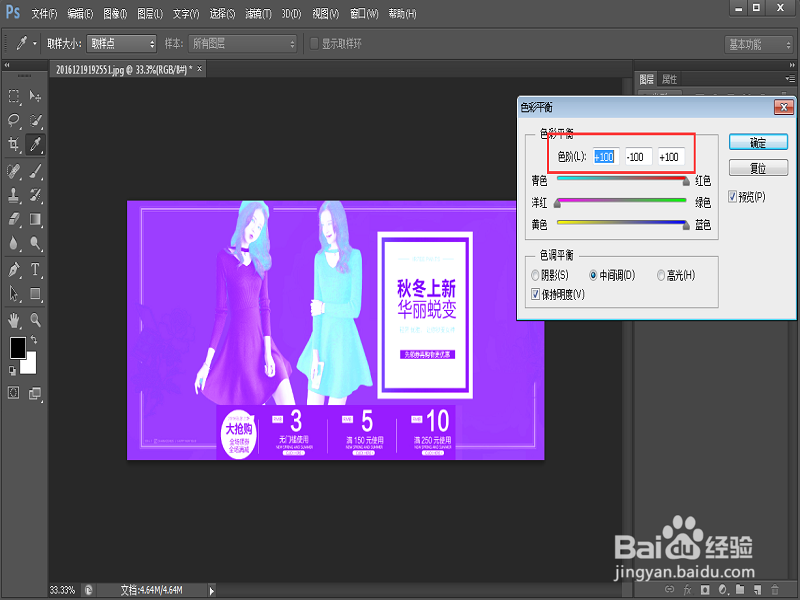
3、调整完毕后,单击“确定”按钮,即可改变图像的色彩平衡。